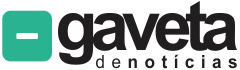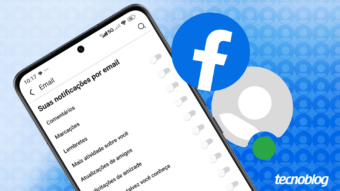Para parar de receber notificações do Facebook no e-mail, você deve acessar as configurações de notificação do Facebook, e desmarcar todos os alertas que não devem mais ser enviados ao seu endereço eletrônico. O processo pode ser feito via celular (Android ou iPhone) ou PC.
Você também pode cancelar os e-mails de notificação do Facebook pelo próprio e-mail, bastando acessar o serviço de endereço eletrônico, abrir um e-mail de alerta, e clicar na opção “Cancele o recebimento”.
A seguir, saiba como parar de receber e-mail do Facebook de notificação.
Índice
- Como cancelar notificações do Facebook no e-mail via celular
- 1. Abra o app do Facebook e acesse as configurações
- 2. Toque em “Notificações” e entre na guia “Email”
- 3. Desative as notificações do Facebook por e-mail
- Como cancelar notificações do Facebook no e-mail via PC
- 1. Acesse facebook.com e entre no menu de ajustes
- 2. Entre na seção “Email” dentro da guia “Notificações”
- 3. Cancele alertas do Facebook enviados por e-mail
- Como cancelar notificações do Facebook a partir do e-mail
- 1. Entre no e-mail e abra uma notificação do Facebook
- 2. Clique em “Cancele o recebimento” ao fim do e-mail
- 3. Confirme o cancelamento dos e-mails do Facebook
- O que acontece ao desativar as notificações do Facebook no e-mail?
- Desativar as notificações do Facebook no e-mail vai pausar alertas push e SMS?
- Posso parar de receber alertas do Facebook em um e-mail específico?
- É possível desativar as notificações de e-mail do Facebook sem acesso ao perfil?
- Consigo reativar as notificações do Facebook no e-mail?
Como cancelar notificações do Facebook no e-mail via celular
1. Abra o app do Facebook e acesse as configurações
Inicie o aplicativo do Facebook em seu celular (Android ou iOS). Em seguida, toque no menu de três linhas e aperte no ícone de engrenagem.
2. Toque em “Notificações” e entre na guia “Email”
Toque na seção “Notificações” e vá em “Email” para desativar notificações do Facebook no e-mail.
3. Desative as notificações do Facebook por e-mail
Desmarque as chaves dos alertas que deseja cancelar para parar de receber e-mails do Facebook de notificação.
Como cancelar notificações do Facebook no e-mail via PC
Acesse facebook.com pelo navegador de seu PC. Em seguida, clique no ícone de avatar (localizado no canto superior direito), vá em “Configurações e privacidade” e escolha “Configurações”.
2. Entre na seção “Email” dentro da guia “Notificações”
Clique em “Notificações” na guia lateral e entre na seção “Email” para tirar as notificações do Facebook no e-mail.
3. Cancele alertas do Facebook enviados por e-mail
Desmarque a notificação de aniversário no Facebook, de comentários, marcações e demais alertas que não quer mais receber em seu e-mail.
Como cancelar notificações do Facebook a partir do e-mail
1. Entre no e-mail e abra uma notificação do Facebook
Acesse o serviço de e-mail que você usa (como Gmail, Hotmail, entre outros). Em seguida, busque por “Facebook” e abra um e-mail de notificação de atividades da rede social.
2. Clique em “Cancele o recebimento” ao fim do e-mail
Clique na opção “Cancele o recebimento” para parar de receber notificações do Facebook no Gmail, Hotmail, ou outros serviços de e-mail.
3. Confirme o cancelamento dos e-mails do Facebook
Clique em “Confirmar” na página aberta para salvar a alteração. Importante destacar que você deverá fazer o mesmo processo para outros tipos de notificações recebidas por e-mail, envolvendo solicitações de amizade, curtidas, atualizações de amigos, entre outras atividades.
O que acontece ao desativar as notificações do Facebook no e-mail?
Cancelar as notificações do Facebook por e-mail impactará especificamente no recebimento de alertas de atividade pelo endereço eletrônico, mas outros comportamentos serão mantidos. As consequências desse ajuste incluem:
- Cancelamento de alertas no e-mail: você deixará de receber notificações do Facebook por e-mail de acordo com a configuração salva;
- Manutenção das configurações: caso tenha usado o celular para desativar as notificações do Facebook por e-mail, a configuração será mantida ao entrar na conta pelo PC (e vice-versa);
- Notificações por outros meios: desativar os e-mails do Facebook não vai impactar nas notificações da rede social por outros meios (como push ou SMS);
- Alertas gerais do Facebook seguirão ativos: você continuará recebendo e-mails do Facebook referente a segurança da conta e registros de login.
Desativar as notificações do Facebook no e-mail vai pausar alertas push e SMS?
Não, já que se tratam de alertas independentes. O Facebook permite controlar as notificações push, no e-mail, ou via SMS, mas a configuração para cada tipo de alerta deve ser feita de forma individual.
Caso queira desativar notificações push do Facebook, basta acessar a rede social pelo celular, entrar no menu de configurações, tocar na guia “Notificações”, e desmarcar a chave “Push” de cada alerta. Já o cancelamento de alertas SMS deve ser feito na guia “SMS”, dentro dos ajustes de notificações do Facebook.
Posso parar de receber alertas do Facebook em um e-mail específico?
Sim. Você pode cancelar o recebimento de notificações do Facebook em um e-mail, e configurar a recepção de alertas em outro endereço eletrônico. Para isso, basta mudar o e-mail do Facebook pela Central de Contas, e torná-lo como principal na sessão “Email” da guia “Notificações” do Facebook.
É possível desativar as notificações de e-mail do Facebook sem acesso ao perfil?
Sim. É possível cancelar o recebimento de notificações do Facebook sem acesso à conta na rede social, desde que você abra os e-mails de alerta em seu serviço de e-mail, e clique na opção “Cancele o recebimento” ao fim da página.
Outra alternativa consiste em recuperar a conta do Facebook, e cancelar o recebimento de notificações por e-mail da plataforma pelas configurações de notificação.
Consigo reativar as notificações do Facebook no e-mail?
Sim. Para ativar notificações do Facebook no celular ou PC recebidas por e-mail, basta entrar no menu de configurações da rede social, acessar a guia “Notificações”, entrar na seção “E-mail”, e habilitar todos os alertas que devem ser enviados ao seu endereço eletrônico.